Naredbeni redak nudi jednostavnu skriptu za uklanjanje Binga
- Bing je jedna od najvećih tražilica, no nekoliko čitatelja možda će više voljeti koristiti alternativu.
- Dok je skripta naredbenog retka jednostavan pristup uklanjanju, mi istražujemo nekoliko drugih metoda.

- Jednostavna migracija: koristite pomoćnika Opera za prijenos postojećih podataka, kao što su oznake, lozinke itd.
- Optimizirajte korištenje resursa: vaša RAM memorija koristi se učinkovitije nego u drugim preglednicima
- Poboljšana privatnost: integrirani besplatni i neograničeni VPN
- Bez oglasa: ugrađeni Ad Blocker ubrzava učitavanje stranica i štiti od rudarenja podataka
- Pogodan za igranje: Opera GX je prvi i najbolji preglednik za igranje
- Preuzmite Operu
Nekoliko naših čitatelja uhvaćeno je između odluke hoće li ukloniti Bing iz sustava Windows 11. Dok je tražilica u vlasništvu Microsofta bitna za mnoge korisnike, vi možda imate drugačije preferencije.
U ovom vodiču provest ćemo vas kroz neke od najlakših načina za njegovo uklanjanje i istražiti okolnosti koje opravdavaju njegovo uklanjanje.
Trebam li ukloniti Bing iz sustava Windows 11?
Ova odluka ovisi o vama, ali evo nekoliko razloga zbog kojih biste mogli ukloniti Microsoftovo pretraživanje.
- Prednost – Ako imate a preferirana tražilica, uklanjanje Binga omogućit će vam da personalizirate svoje iskustvo pretraživanja pomoću željene tražilice.
- Briga o privatnosti – Korisnici bi mogli biti zabrinuti kako Bing prikuplja podatke i preferiraju tražilice sa strožim pravilima o privatnosti.
- Točnost rezultata pretraživanja – Ako ustanovite da Bingovi rezultati pretraživanja ne ispunjavaju vaša očekivanja u pogledu točnosti i relevantnosti, razmislite o prebacivanju na drugu tražilicu.
- Upravljanje resursima – Uklanjanje ili onemogućavanje Binga može oslobodite sistemske resurse smanjenjem broja pozadinskih procesa i usluga povezanih s tražilicom.
Kako mogu ukloniti Bing iz svog Windows 11?
1. Izmjena registra radi uklanjanja Binga
- Pritisnite Windows + R otvoriti Trčanje dijalog.
- Tip Regedit i udario Unesi.

- Dođite do staze ispod:
Računalo\HKEY_CURRENT_USER\SOFTWARE\Policies\Microsoft\Windows
- Desni klik Windows, Izaberi Novi, zatim Ključ.

- Imenujte novi ključ Istraživač.
- Kliknite desnom tipkom miša na Istraživači odaberite Novi i DWORD.

- Imenujte DWORD DisableSearchBoxSuggestions.

- Konačno, da biste onemogućili prijedloge okvira za pretraživanje, dvaput kliknite na DisableSearchBoxSuggestions, promijenite vrijednost u 1, a zatim kliknite u redu.

2. Korištenje uređivača pravila grupe za uklanjanje Binga
- Pritisnite Windows + R otvoriti Trčanje dijalog.
- Tip gpedit.msc i udario Unesi.

- Dođite do staze ispod:
Korisnička konfiguracija\Administrativni predlošci\Windows komponente\File Explorer
- Kliknite na File Explorer na lijevom oknu, zatim na desnom, dvaput kliknite Isključite prikaz nedavnih unosa pretraživanja u okviru za pretraživanje File Explorera.

- Izaberi Omogućeno, zatim kliknite na primijeniti i u redu.

- Na kraju ponovno pokrenite računalo i to će ukloniti Bing iz sustava Windows 11.
- WhatsApp za Windows 11: Kako preuzeti i instalirati
- Realtek Audio Console za Windows 10 i 11 [Preuzimanje]
- Tamni način pretraživanja Binga je aktivan i evo kako ga omogućiti
- 5 načina za popravak VT-x nije dostupan (VERR_VMX_NO_VMX)
3. Korištenje naredbenog retka sustava Windows 11
- Pritisnite Windows + R otvoriti Trčanje dijalog.
- Tip cmd i udario Ctrl + Shift + Unesi za otvaranje povišenog naredbenog retka.

- Upišite skriptu ispod i pritisnite Unesi. Ova naredba dodaje unos u registar za onemogućavanje Bing pretraživanja.
reg add "HKCU\Software\Microsoft\Windows\CurrentVersion\Search" /v BingSearchEnabled /t REG_DWORD /d 0 /f
- Na kraju ponovno pokrenite računalo kako bi promjene stupile na snagu.
Ovo su različiti načini za uklanjanje Binga iz sustava Windows 11. Sve gore navedene metode su učinkovite, pa biste trebali isprobati onu koja vam se čini najprikladnijom.
Ako trebate koristiti uređivač pravila grupe za uklanjanje Binga, ali ga nemate instaliran na računalu, naš sveobuhvatni vodič pokazat će vam kako instalirajte uređivač pravila grupe na Windows Home.
I, naravno, obratite nam se koristeći odjeljak za komentare u nastavku i recite nam koju od gore navedenih metoda preferirate.
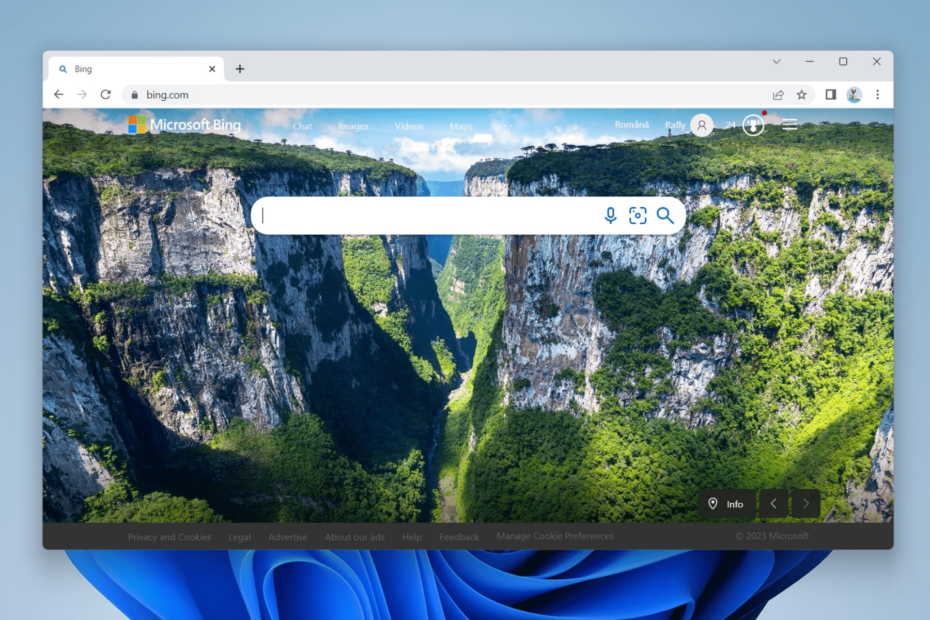
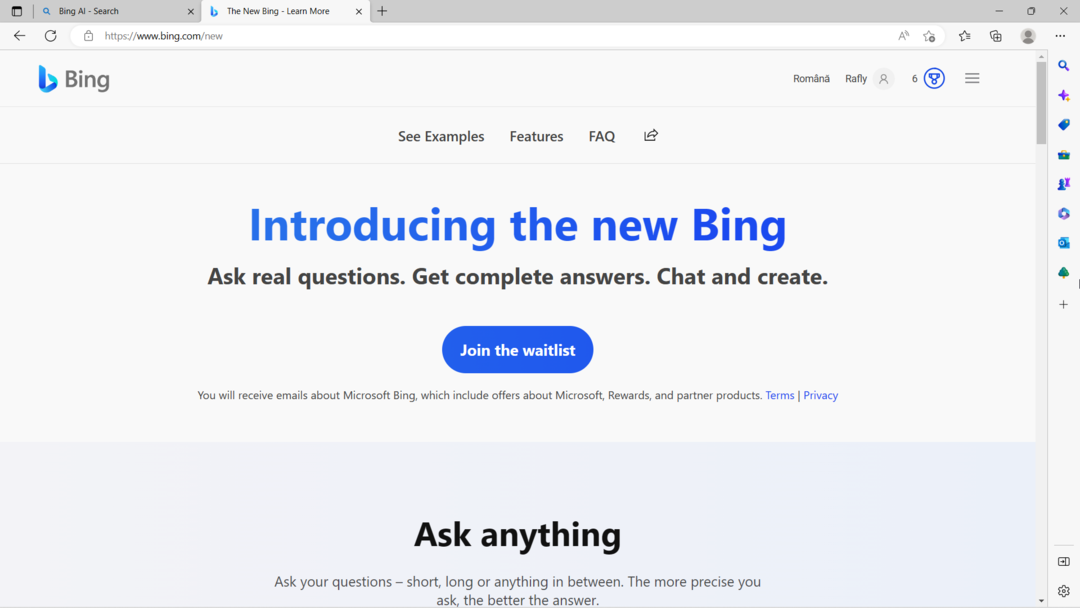
![Kako ukloniti Bing iz sustava Windows 11 [3 različita načina]](/f/07fe688943c4befaba940dd83a43a349.png?width=300&height=460)